- awarie programu Internet Explorer w systemie Windows 10 są spowodowane przez samą przeglądarkę lub złośliwe oprogramowanie.
- jeśli masz ten problem z przeglądarką, powinieneś pomyśleć o zmianie go na inne rozwiązanie.
- aby naprawić przeglądarkę Internet Explorer, Możesz spróbować zresetować ją do domyślnej za pomocą jej ustawień.
- możesz również spróbować odinstalować, a następnie ponownie zainstalować przeglądarkę, jeśli żadne inne rozwiązania nie działały.

- łatwa migracja: użyj Asystenta Opery do przesyłania danych wyjściowych, takich jak zakładki, hasła itp.
- zoptymalizuj wykorzystanie zasobów: Twoja pamięć RAM jest używana wydajniej niż w innych przeglądarkach
- zwiększona prywatność: darmowa i nieograniczona sieć VPN zintegrowana
- Brak reklam: wbudowany bloker reklam przyspiesza ładowanie stron i chroni przed eksploracją danych
- przyjazny dla graczy: Opera GX jest pierwszą i najlepszą przeglądarką do gier
- Pobierz operę
z najnowszą wersją Internet Explorer 11 na rynku, jestem pewien, że jesteś zainteresowany, aby dowiedzieć się, jakie są ulepszenia i nowe aplikacje wdrożone.
niestety, choć brzmi obiecująco, Internet Explorer 11 również przyniósł ze sobą pewne problemy. Głównym problemem, który znaleźliśmy w programie Internet Explorer 11, jest awaria podczas korzystania z niego w systemie Windows 10.
Twój Internet Explorer 11 może ulec awarii w systemie Windows 10 na przykład, jeśli grafika nie reaguje w szybkim tempie, co sprawia, że IE przestaje odpowiadać lub po prostu nieoczekiwanie zamyka.
innym powodem awarii programu Internet Explorer 11 jest zainstalowanie dodatków, które nie są zgodne z nową przeglądarką w systemie Windows 10.
możesz się zastanawiać dlaczego iexploreexe crash? Podamy więcej informacji na temat tych problemów w wierszach poniżej, a także sposób na zatrzymanie programu Internet Explorer przed awarią w systemie Windows 10.
Jak mogę naprawić awarie programu Internet Explorer 11 w systemie Windows 10?
Zmień przeglądarkę
jeśli problem nadal występuje i nie możesz surfować po Internecie, ponieważ IE stale zawiesza się na komputerze, może nadszedł czas, aby przełączyć się na inną przeglądarkę.
chociaż Microsoft nadal oferuje wsparcie dla IE 11 w systemie Windows 10, istnieje wiele doskonałych alternatyw, takich jak przeglądarka zalecana poniżej.
na początek, po zainstalowaniu automatycznie zobaczysz zwiększone zużycie zasobów na urządzeniu.
> Pobierz operę
Zresetuj IE
- otwórz Internet Explorer 11.
- kliknij opcję Narzędzia.
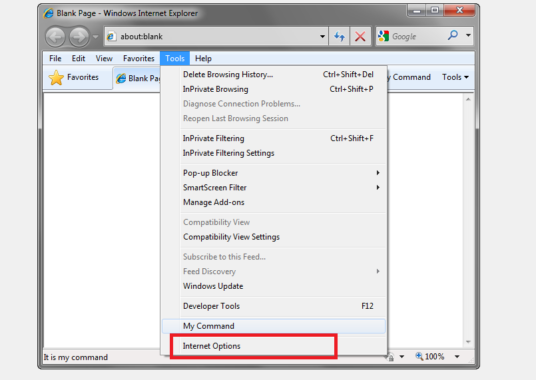
- Wybierz Opcje Internetowe.
- przejdź do zakładki Zaawansowane.
- kliknij w lewo na przycisk Reset.
- kliknij ponownie na Resetuj w nowym oknie, które się otworzyło.
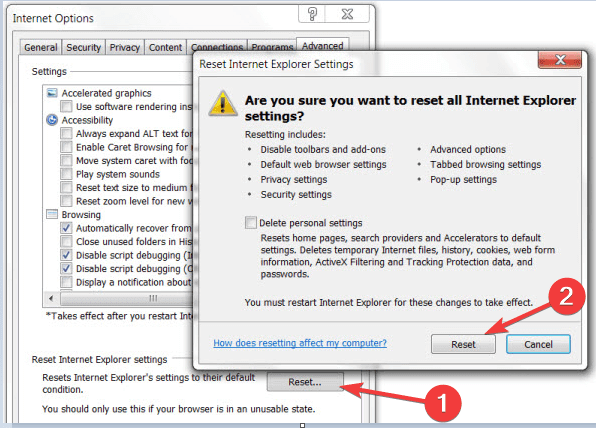
- poczekaj, aż program Internet Explorer 11 zresetuje ustawienia domyślne.
- Uruchom ponownie Internet Explorer 11.
- Uruchom ponownie komputer z systemem Windows 10.
- sprawdź, czy Internet Explorer 11 nadal się zawiesza.
użyj renderowania oprogramowania
- otwórz Internet Explorer 11.
- przejdź do menu Narzędzia.
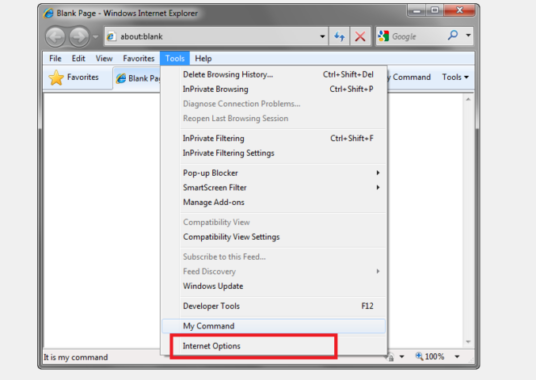
- kliknij lewym przyciskiem myszy Opcje internetowe.
- kliknij w lewo na karcie Zaawansowane.
- kliknij lewym przyciskiem myszy funkcję ustawienia.
- w akceleracji grafiki wybierz Użyj renderowania oprogramowania zamiast renderowania GPU.
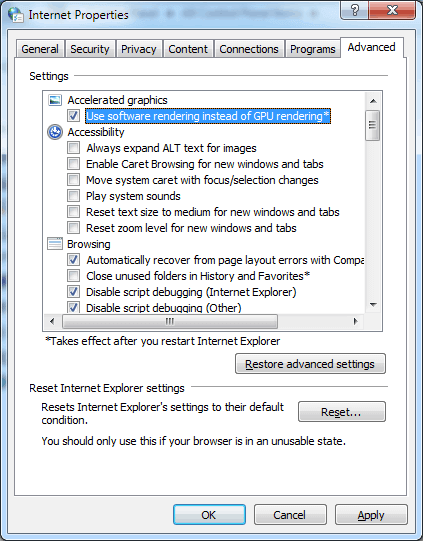
- kliknij lewym przyciskiem myszy przycisk OK.
- Uruchom ponownie urządzenie z systemem Windows 10.
Uwaga: Jeśli to obejście naprawiło problem, konieczne będzie uaktualnienie sterownika grafiki do najnowszej wersji zgodnej z systemem Windows 10.
Ręczna aktualizacja sterowników może być trudna, dlatego zalecamy użycie dedykowanego narzędzia, aby zrobić to automatycznie.
Korzystanie z zalecanego narzędzia poniżej może pomóc w bezpiecznej naprawie i aktualizacji wszystkich sterowników, w rekordowym czasie przy najmniejszym wejściu od Ciebie.
aby upewnić się, że wszystko przebiega sprawnie i uniknąć wszelkiego rodzaju błędów sterownika GPU, należy użyć kompletnego Asystenta aktualizacji sterownika, który rozwiąże problemy za pomocą kilku kliknięć. Wykonaj te proste kroki, aby bezpiecznie zaktualizować sterowniki:
- Pobierz i zainstaluj DriverFix.
- Uruchom oprogramowanie.
- poczekaj, aż DriverFix wykryje wszystkie wadliwe sterowniki.
- aplikacja pokaże teraz wszystkie sterowniki, które mają problemy, i wystarczy wybrać te, które chcesz naprawić.
- poczekaj, aż aplikacja pobierze i zainstaluje najnowsze sterowniki.
- Uruchom ponownie komputer, aby zmiany zaczęły obowiązywać.

DriverFix
utrzymuj GPU na szczytach ich wydajności, nie martwiąc się o jego sterowniki.
odwiedź stronę internetową
Wyłączenie odpowiedzialności: ten program musi zostać zaktualizowany z darmowej wersji w celu wykonania określonych działań.
Sprawdź swoje dodatki
- naciśnij klawisz Windows + R.
- w typie uruchamiania iexplore.exe-extoff.
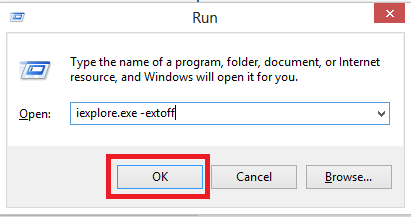
- Naciśnij Klawisz Enter.
- jeśli twój Internet Explorer 11 działa teraz poprawnie, to jeden z Twoich dodatków powoduje ten problem.
Porada eksperta: niektóre problemy z komputerem są trudne do rozwiązania, zwłaszcza jeśli chodzi o uszkodzone repozytoria lub brakujące pliki Windows. Jeśli masz problemy z naprawą błędu, Twój system może być częściowo uszkodzony. Zalecamy zainstalowanie Restoro, narzędzia, które skanuje maszynę i identyfikuje usterkę.
Kliknij tutaj, aby pobrać i rozpocząć naprawę.
Uwaga: możesz otworzyć swoje dodatki, przechodząc do menu Narzędzia i klikając lewym przyciskiem myszy temat Zarządzaj dodatkami. Stamtąd możesz je wyłączyć i sprawdzić, czy problem nadal występuje.
użyj antywirusa do skanowania systemu w poszukiwaniu złośliwego oprogramowania
jeśli jesteś przyzwyczajony do uruchamiania kompletnych skanowań antywirusowych urządzenia, prawdopodobnie zobaczysz różnicę w tym, o ile lepiej działa twoja przeglądarka.
biorąc to pod uwagę, zalecamy użycie poniższego rozwiązania, świetnego antywirusa, który uzyskał wysokie oceny za swoją ochronę.
ten program antywirusowy zawiera kilka warstw zabezpieczeń, które blokują wszystkie złośliwe zagrożenia i utrzymują urządzenie w optymalnej prędkości.
rozwiązanie ma świetny interfejs, jest bardzo łatwe w użyciu i intuicyjne, a także dość szybko skanuje urządzenie.
pod względem fałszywych alarmów wykrywających legalne oprogramowanie ma mniej alarmów w porównaniu z najlepszymi programami antywirusowymi.
⇒ Pobierz BullGuard
6. Sprawdź aktualizacje systemu Windows 10
- naciśnij klawisz Windows + I, aby otworzyć Ustawienia.
- kliknij Aktualizuj & bezpieczeństwo.

- z menu Windows update kliknij przycisk Sprawdź aktualizacje.
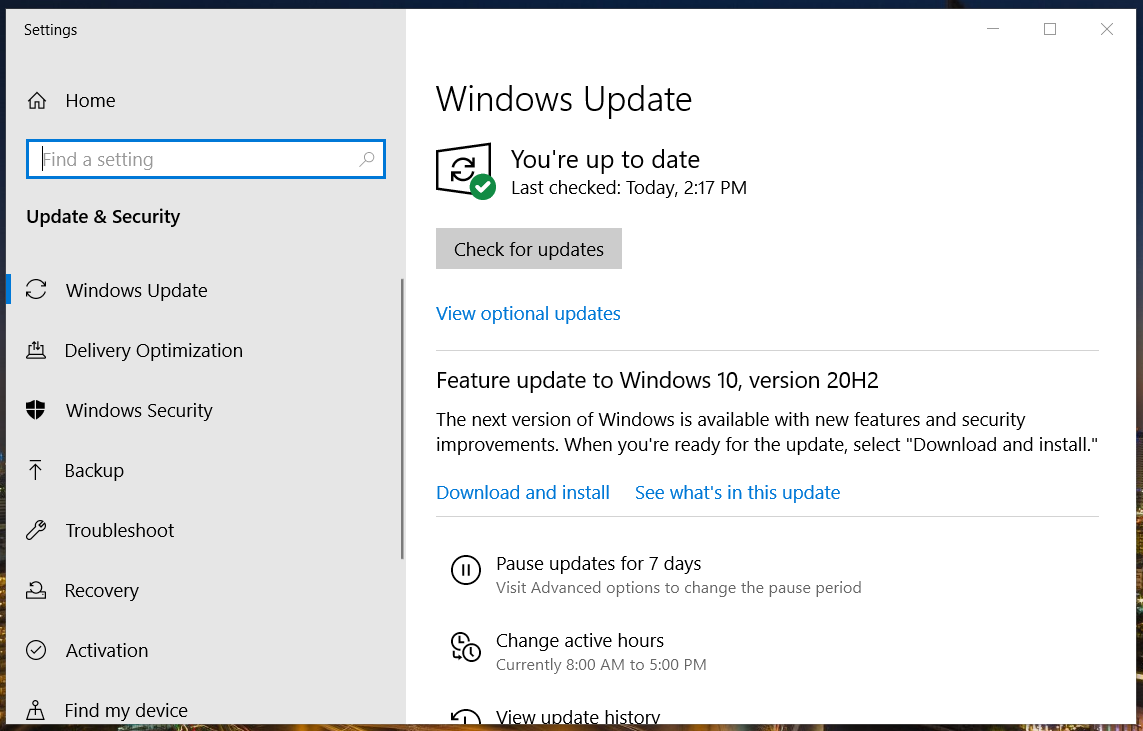
- zainstaluj wszystkie aktualizacje pokazane tutaj.
- po zakończeniu uruchom ponownie komputer z systemem Windows 10.
Uwaga: zawsze dobrze jest aktualizować system. Aktualizacje systemu Windows wprowadzają nowe funkcje lub naprawiają usterki zabezpieczeń lub wykryte błędy. Aktualizacje dla IE mogą być zawarte w aktualizacjach systemu Windows.
ponownie zainstaluj IE
- naciśnij klawisz Windows + S.
- wpisz funkcje systemu Windows.
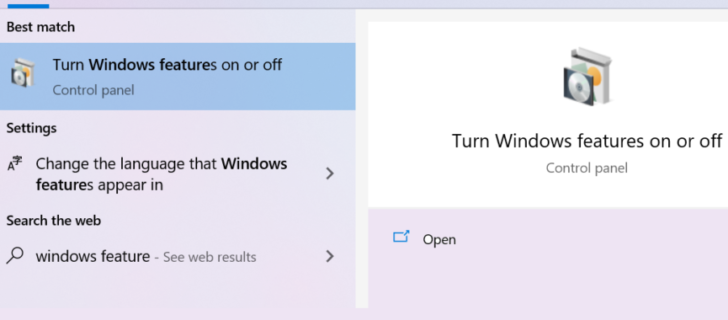
- kliknij lewym przyciskiem myszy Włącz lub wyłącz funkcje systemu Windows.
- odznacz pole obok opcji Internet Explorer 11.
- kliknij lewym przyciskiem myszy przycisk OK.
- Uruchom ponownie System Windows 10.
teraz wystarczy wrócić i ponownie zaznaczyć pole obok Internet Explorer 11 i ponownie uruchomić komputer z systemem Windows 10. W ten sposób automatycznie ponownie zainstaluje Internet Explorer 11 w Twoim systemie.
są to powody, dla których Internet Explorer zawiesza się w systemie Windows 10. Wiedza, która jest główną przyczyną problemu, pozwala szybko go naprawić.
Jeśli Internet Explorer generuje więcej bólów głowy, powinieneś skonsultować się z naszą listą najlepszych przeglądarek dla Windows 10 i wybrać inne takie rozwiązanie.
Jeśli ten artykuł był pomocny lub potrzebujesz więcej informacji na ten temat, daj nam znać w komentarzach poniżej.
 nadal masz problemy? Napraw je za pomocą tego narzędzia:
nadal masz problemy? Napraw je za pomocą tego narzędzia: - pobierz to narzędzie do naprawy komputera oceniono Wielki na TrustPilot.com (pobieranie rozpoczyna się na tej stronie).
- kliknij Rozpocznij skanowanie, aby znaleźć problemy z systemem Windows, które mogą powodować problemy z komputerem.
- kliknij Napraw wszystko, aby rozwiązać problemy z opatentowanymi technologiami (ekskluzywna Zniżka dla naszych czytelników).
Restoro zostało pobrane przez 0 czytelników w tym miesiącu.
- problemy z Internet Explorerem
skontaktuj się z ekspertem